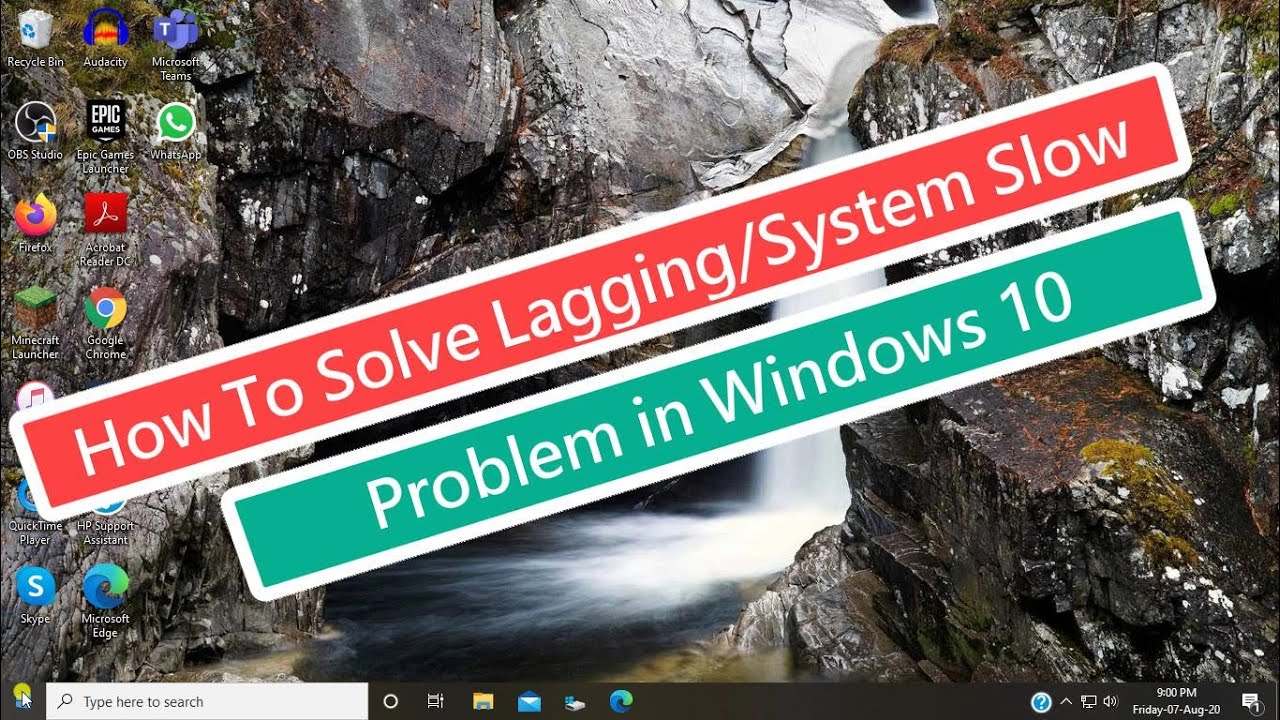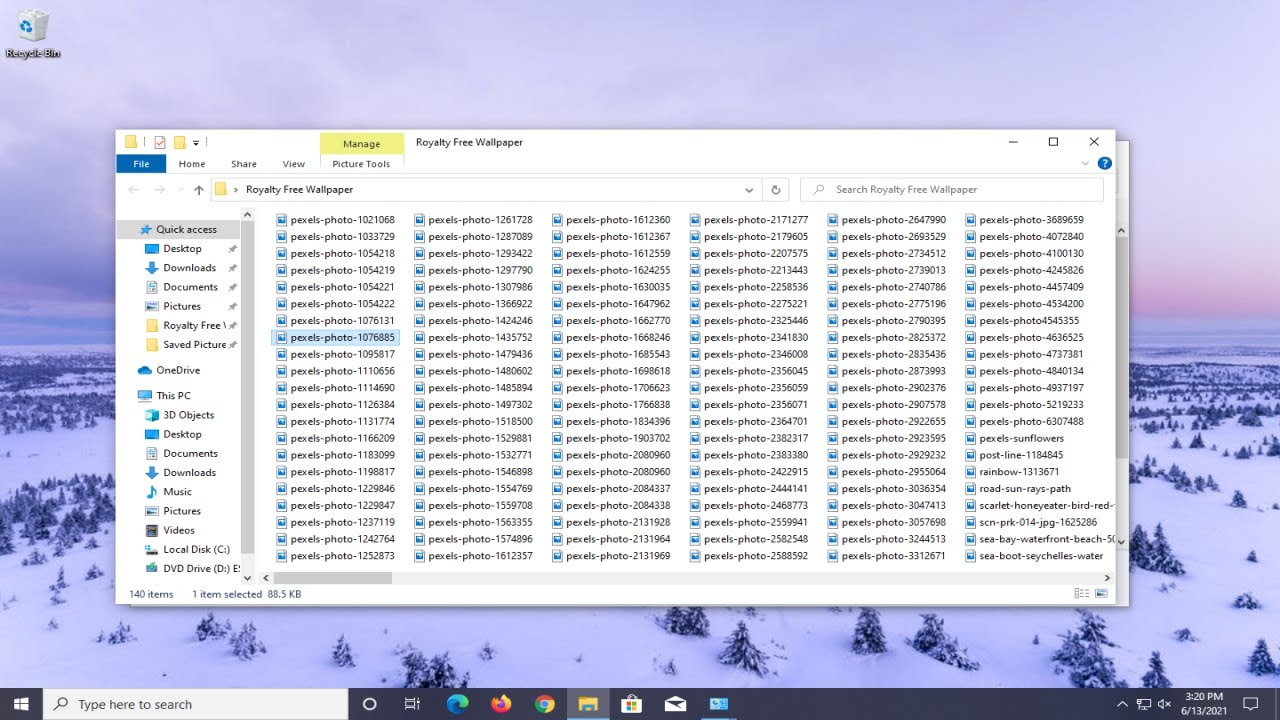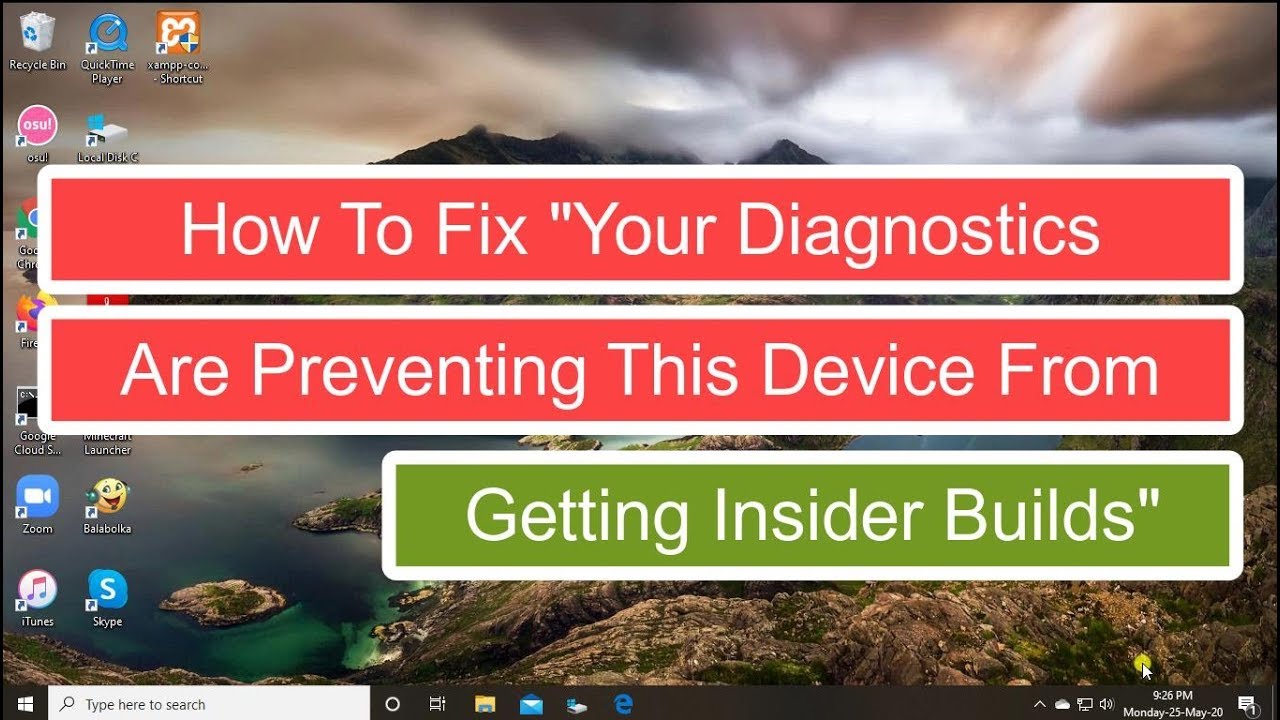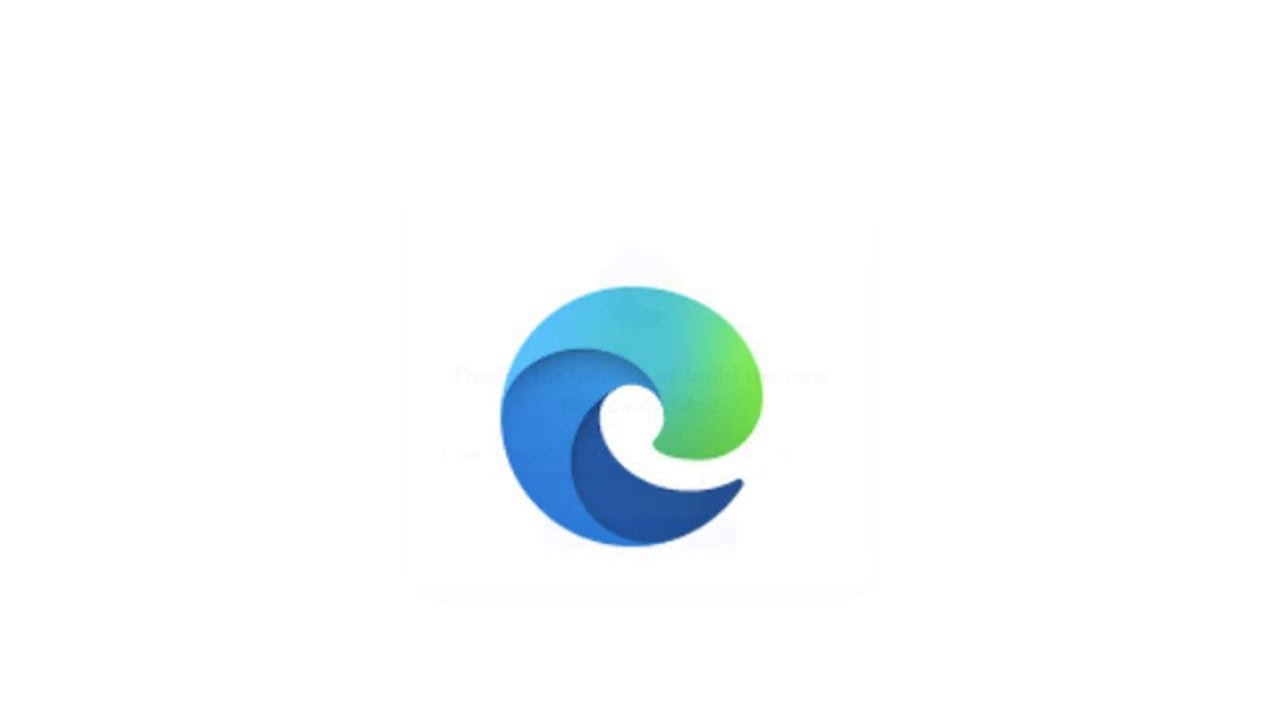¡Bienvenido lector! En este artículo te explicaré cómo solucionar el problema de lentitud o retraso en el sistema operativo Windows 10. Sigue los siguientes pasos:
Paso 1: Ajustes de Privacidad
Haz clic en Inicio y luego en Configuración. Ahora, selecciona Privacidad. Asegúrate de desactivar todas las opciones en la sección General. También desactiva la opción de Reconocimiento de voz, escritura y entrada manuscrita en la sección Voz.
Paso 2: Personalización de Datos
Desactiva la opción de Personalización de escritura y borrado en la sección Escritura y datos de entrada.
Paso 3: Comentarios y Diagnósticos
Desactiva la opción de Comentarios y diagnósticos en la sección Comentarios y diagnósticos.
Paso 4: Ajustes de Ubicación y Cámara
Desactiva la opción de Ubicación en la sección Ubicación. También desactiva la opción de Cámara en la sección Cámara. Sin embargo, si estás utilizando un micrófono, no desactives la opción de Micrófono y activación de voz.
Paso 5: Ajustes de Notificaciones
Desactiva todas las opciones en la sección Notificaciones y acciones.
Paso 6: Privacidad de Cuenta
Desactiva las opciones de Información de la cuenta, Contactos, Calendario, Llamadas telefónicas, Historial de llamadas, Correo electrónico, Tareas y Mensajes en las secciones correspondientes.
Paso 7: Ajustes de Dispositivos
Desactiva todas las opciones relacionadas con dispositivos y radios en la sección Dispositivos.
Paso 8: Ajustes de Aplicaciones en Segundo Plano y Diagnóstico de Aplicaciones
Desactiva todas las opciones en la sección Aplicaciones en segundo plano y Diagnóstico y comentarios de aplicaciones.
Paso 9: Ajustes de Almacenamiento
Desactiva todas las opciones relacionadas con documentos, imágenes, videos y sistema de archivos en la sección Almacenamiento.
Paso 10: Reinicia tu computadora
Una vez que hayas realizado todos los ajustes, cierra la ventana de Configuración y reinicia tu computadora.
Espero que estos pasos te hayan sido útiles para solucionar el problema de lentitud en Windows 10. No dudes en compartir este artículo si te ha resultado útil. ¡Gracias por leernos y nos vemos en el próximo artículo!